Đèn đỏ trên amazon echo có ý nghĩa gì? cách khắc phục ra sao?
Amazon Echo giúp dễ dàng khắc phục sự cố thiết bị bằng hiển thị nhiều đèn màu tương ứng với các sự cố tiềm ẩn. Mặc dù đèn đỏ báo hiệu tình huống xấu nhưng thực ra sự cố dễ khắc phục hơn bạn nghĩ. Đây là cách thực hiện!
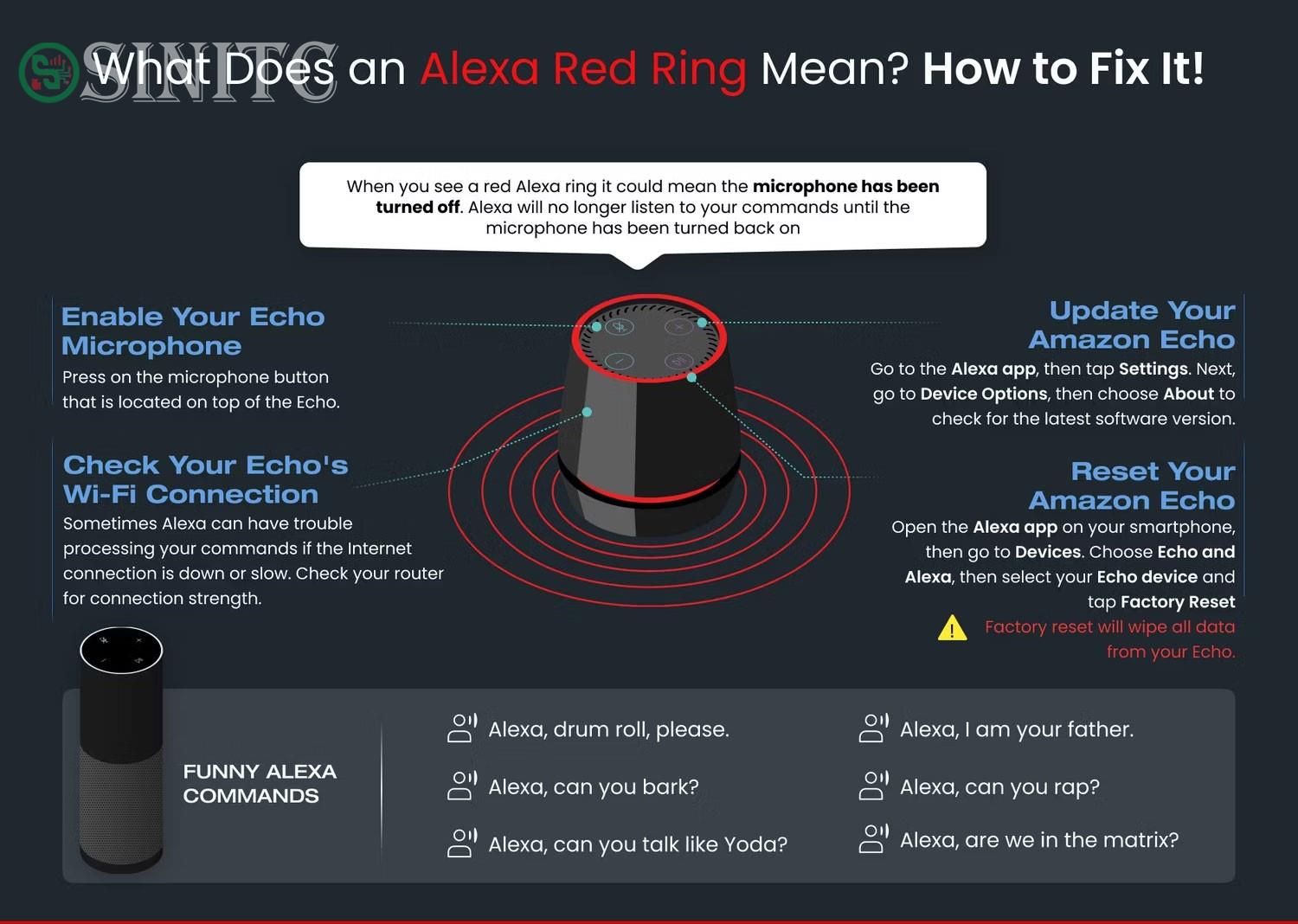
Tại sao thiết bị Alexa có vòng tròn màu đỏ?
Bất kỳ Amazon Echo nào cũng sẽ hiển thị các màu khác nhau nếu nó gặp sự cố khi hoạt động. Mỗi màu có ý nghĩa khác nhau, cho phép người dùng nhanh chóng chẩn đoán lỗi. Khi bạn nhìn thấy đèn đỏ trên thiết bị Echo, điều đó thường có nghĩa là thiết bị không thể nghe thấy bạn.
Vòng màu đỏ có thể mang nghĩa là micro không hoạt động hoặc đã bị tắt. Alexa sẽ không nghe lệnh của người dùng nữa cho đến khi micro được bật lại. Tùy thuộc vào Amazon Echo Show đang có, đèn đỏ cũng có thể cho biết có lỗi xảy ra với kết nối camera.
Có một số lý do nữa khiến Echo hiển thị vòng màu đỏ bao gồm:
- Máy chủ của Amazon có thể đang gặp sự cố.
- Có thể có lỗi xảy ra với kết nối Internet hoặc thiết bị.
- Thiết bị Echo có thể đã bị va đập hoặc rơi, gây hư hỏng vật lý cho micro.

Điều quan trọng cần lưu ý là hầu hết tất cả các loa Echo đều có vòng sáng ở phía trên. Các trường hợp ngoại lệ là loa Echo Dot và Echo mới nhất. Các vòng đèn Echo và Echo Dot thế hệ thứ 4 và thứ 5 nằm ở dưới đáy nhưng rất dễ nhìn thấy. Tất cả màn hình thông minh Echo Show đều có thanh đèn chạy dọc phía dưới màn hình.
Cách khắc phục lỗi hiện đèn đỏ trên thiết bị Echo
Nếu thiết bị Echo bị hỏng về mặt vật lý và không có biện pháp khắc phục nào dưới đây có thể giúp ích, cần phải mua thiết bị Echo mới. Nếu không, có thể sử dụng các phương pháp khắc phục sự cố này để thử giải quyết sự cố.
Kích hoạt micro Echo

Đây là một cách khắc phục dễ dàng để thiết lập lại micro với Amazon Echo. Nút micro nằm ở phía trên Echo, hãy có thể nhấn để bật và tắt tính năng này. Nếu micro đã bị tắt theo cách này, nút cũng sẽ sáng đèn đỏ.
Chỉ cần nhấn nút và đèn đỏ trên thiết bị Alexa sẽ tự động tắt. Alexa bây giờ có thể lắng nghe lệnh bình thường. Nhưng nếu cách đó không hiệu quả, hãy thử khởi động lại thiết bị bằng cách rút phích cắm khỏi nguồn điện, đợi 20 giây rồi cắm lại.
Kết nối Alexa với WiFi
Nếu kết nối Internet bị ngắt hoặc chạy chậm, Alexa sẽ gặp khó khăn khi nghe lệnh và có thể hiển thị vòng đèn đỏ. Kiểm tra cường độ kết nối của router hoặc thử truy cập một trang web trên điện thoại để xem tốc độ load của nó. Bạn có thể khởi động lại router nếu gặp sự cố; đây có thể là lý do khiến loa thông minh hiển thị vòng tròn màu đỏ.
Reset Amazon Echo
Vì có rất nhiều thiết bị Amazon Echo khác nhau nên quy trình khôi phục cài đặt gốc cho mỗi thiết bị có một chút khác biệt. Nhưng tin vui là bạn cũng có thể reset thiết bị Echo bằng ứng dụng Amazon Alexa dành cho iOS hoặc Android.
Đã từng có tùy chọn khôi phục cài đặt gốc trong ứng dụng Alexa, nhưng hiện nó không còn khả dụng. Thay vào đó, bạn cần hủy đăng ký thiết bị để đạt được kết quả tương tự.
Hãy làm theo các bước sau để hủy đăng ký thiết bị:
- Mở ứng dụng Alexa và chọn Devices ở thanh dưới cùng.
- Chọn Echo & Alexa và chọn tên thiết bị Echo.
- Nhấn vào nút Settings (biểu tượng bánh răng) để xem cài đặt thiết bị.
- Cuộn xuống Registered To, nhấn vào Deregister và xác nhận hành động.
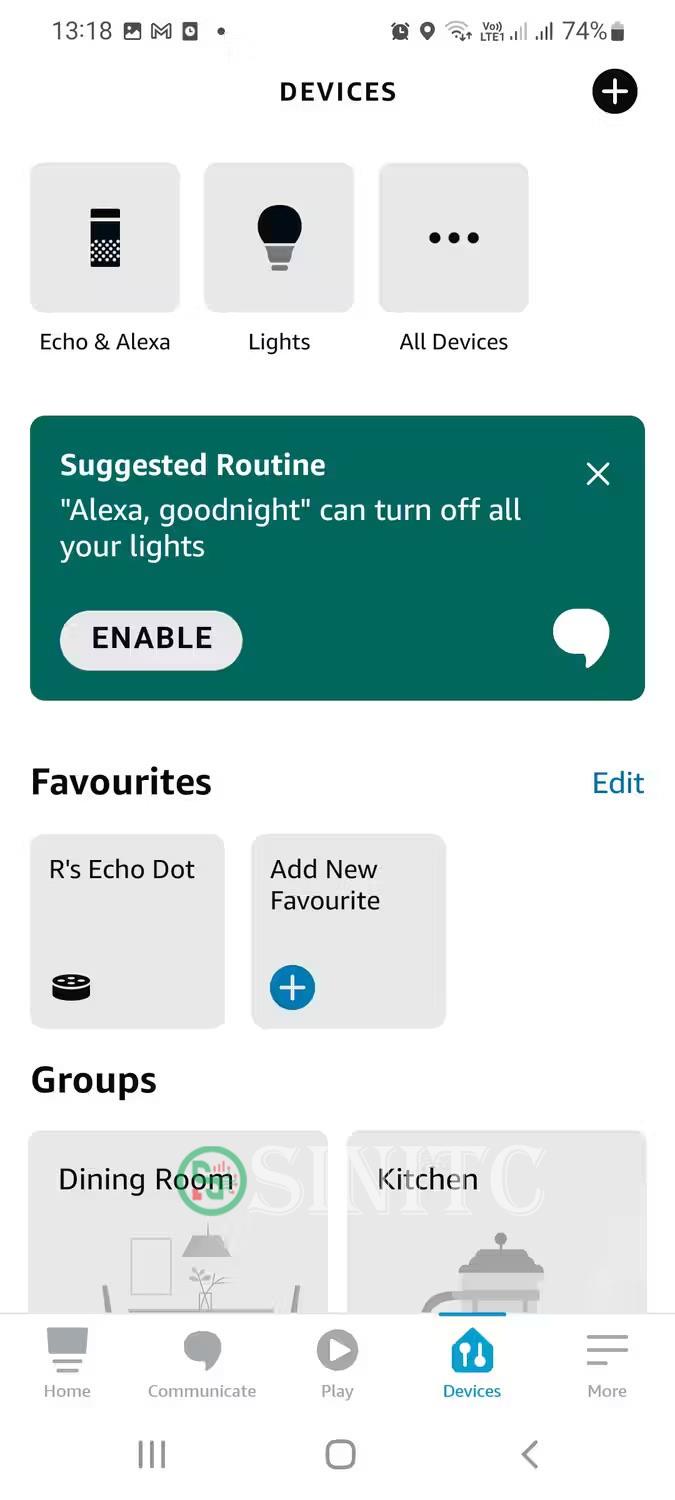
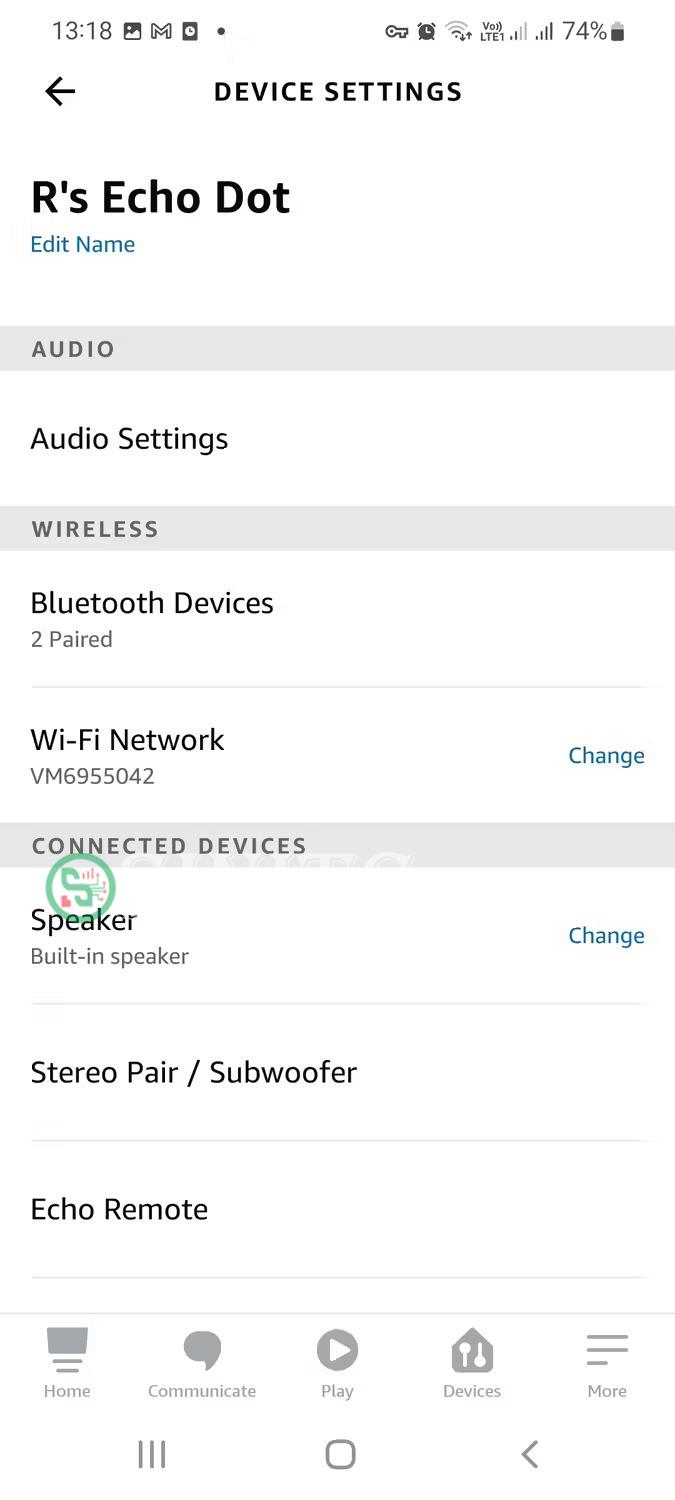
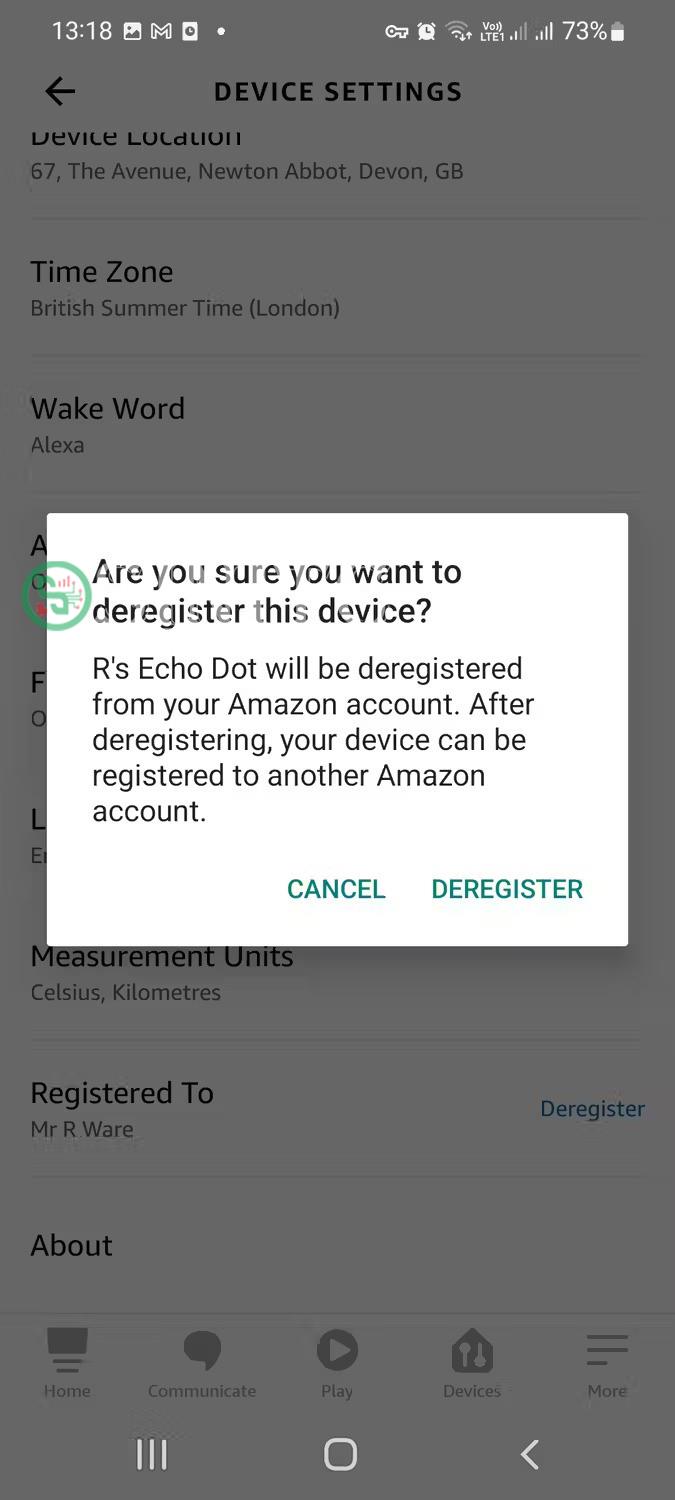
Đèn màu cam trên Amazon Echo có nghĩa là lệnh reset đã được chấp nhận và Alexa đang thực hiện quá trình reset.
Khi đèn màu cam nhấp nháy, thiết bị đã được reset và ở chế độ thiết lập. Trải qua quá trình thiết lập như bình thường và thiết bị sẽ bắt đầu hoạt động trở lại.
Cập nhật Alexa trên Amazon Echo
Một số trục trặc hoặc lỗi nhất định có thể xuất hiện trong các phiên bản trước của phần mềm thiết bị. Điều này có thể dẫn tới việc đèn đỏ bật sáng mà không rõ lý do.
Bằng cách nâng cấp phiên bản phần mềm mà thiết bị Echo đang sử dụng, mọi sự cố kỹ thuật, bao gồm lỗi đèn đỏ, sẽ được xử lý. Đây là cách thực hiện:
- Mở ứng dụng Alexa và nhấn vào Devices.
- Đi tới Echo & Alexa và chọn thiết bị.
- Nhấn vào nút Settings (biểu tượng bánh răng) và chọn About.
- Nếu có bản cập nhật phần mềm, nó có thể được cài đặt từ đây.
Nếu micro đang hoạt động, chỉ cần nói "Alexa, update yourself". Nếu tìm thấy bản cập nhật có sẵn, Alexa sẽ hỏi bạn có muốn cài đặt bản cập nhật hay không. Rõ ràng, điều này không hữu ích nếu Echo hiện đèn đỏ, nhưng nó là một lệnh hữu ích cho tương lai.
Sử dụng lại Echo sau
Đôi khi, ngay cả máy chủ của Amazon cũng gặp sự cố, khiến thiết bị Echo hoạt động không chính xác.
Để tìm hiểu xem trường hợp này có xảy ra hay không, hãy thử sử dụng các thiết bị Echo khác nhau, từ các vị trí khác nhau nếu có thể.
Nếu không gì có tác dụng, cách duy nhất là thử lại sau và hy vọng đến thời điểm đó, Amazon sẽ giải quyết được vấn đề.
Nếu loa Echo hiển thị đèn đỏ thì có thể micro đã bị tắt. Chỉ cần bật lại micro bằng cách sử dụng phần trên cùng của thiết bị hoặc khôi phục cài đặt gốc của loa. Nếu vấn đề thuộc về phía Amazon, bạn sẽ phải chờ giải quyết.
Chủ đề Tương tự
- Tags:
Không có đánh giá nào.
Viết một đánh giá.
Để bình luận vui lòng Đăng nhập tài khoản ! hoặcĐăng ký mới!

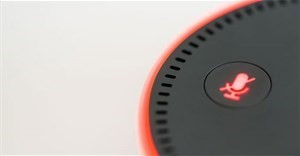









 Ô tô, Xe máy
Ô tô, Xe máy Video
Video














